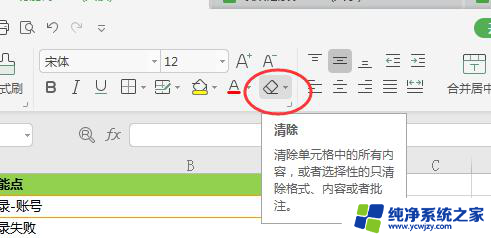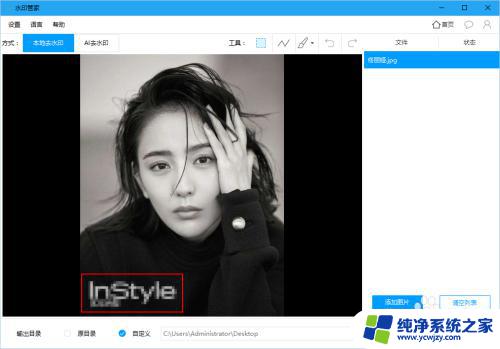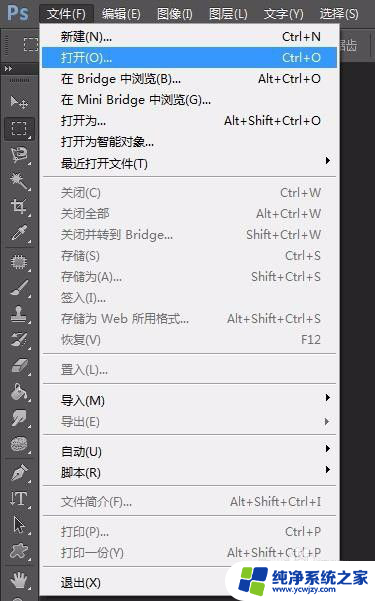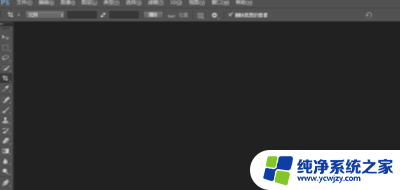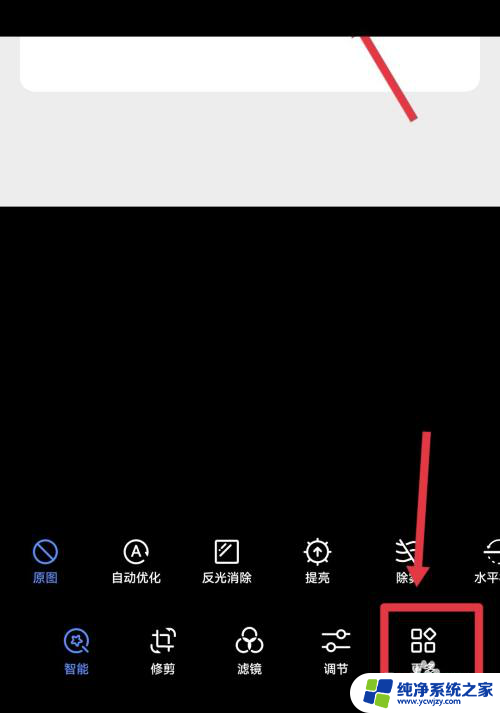如何把照片上的文字去掉
在日常生活中,我们经常会遇到需要处理照片上文字的情况,比如想要分享一张美丽的风景照片却被不雅的字幕破坏了整体效果,或者想要保护个人隐私而需要去掉照片中的敏感信息,在这种情况下,如何去除照片中的文字成为了一个比较常见的需求。幸运的是现在有各种各样的工具和技巧可以帮助我们轻松地去除照片上的文字,让我们的照片更加干净和美观。接下来我们将介绍一些简单易用的方法,帮助大家轻松实现这一目标。
操作方法:
1.首先,保存想要去掉文字的那张图片在电脑上。确定去掉哪些文字,小编要去掉“可爱的你”字体。

2.用到简单的“画图”工具,一般电脑程序里都有。如果找不到就搜索“画图”两个字,打开此工具。
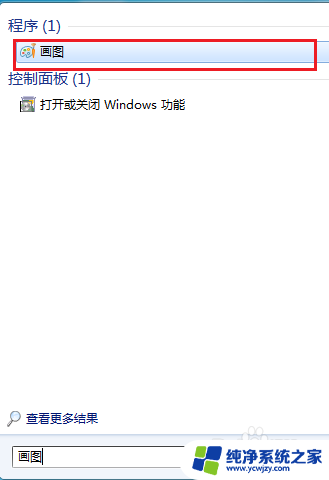
3.进入“画图”后,点击左上角“文本”的标志。鼠标点击一下选择“打开”,打开这张图片。
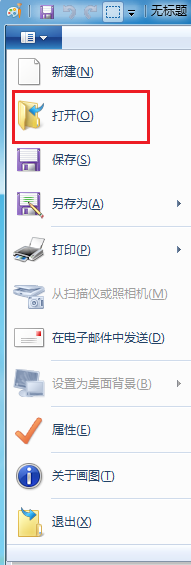
4.找到工具栏的“橡皮擦”选项,鼠标点击一下“橡皮擦”。
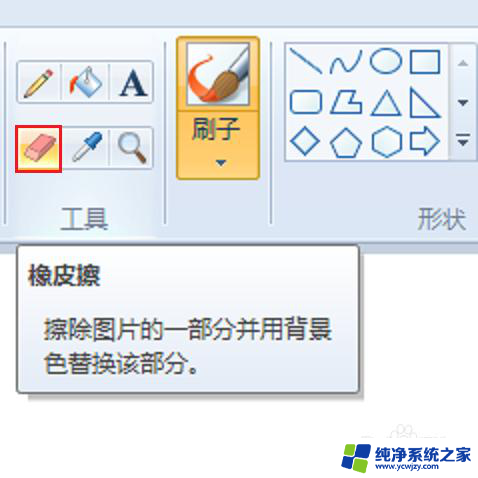
5.将橡皮放入图片文字处,一直按住鼠标左键,擦去这些文字。

6.之后原图中的“可爱的你”文字消失不见了,然后保存一下此图就可以了。

7.橡皮擦还可以选择“颜色”,除了现有的颜色,还可以“编辑颜色”,鼠标点击编辑颜色。
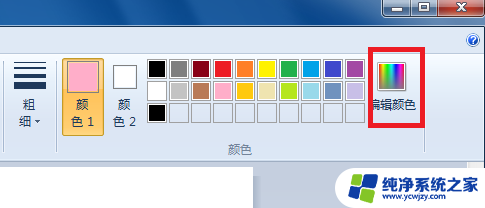
8.打开调色板,点击自定义一个新的颜色,设置后橡皮的颜色就变了,便于更多的操作。
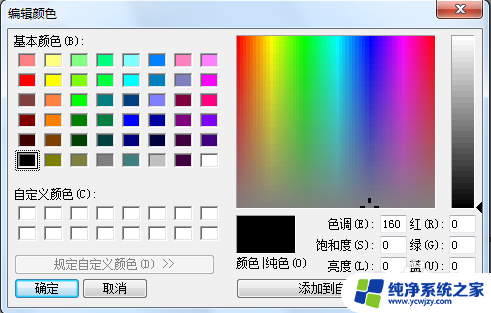
以上是如何去掉照片上的文字的全部内容,如果有不清楚的地方,用户可以根据小编提供的方法进行操作,希望对大家有所帮助。